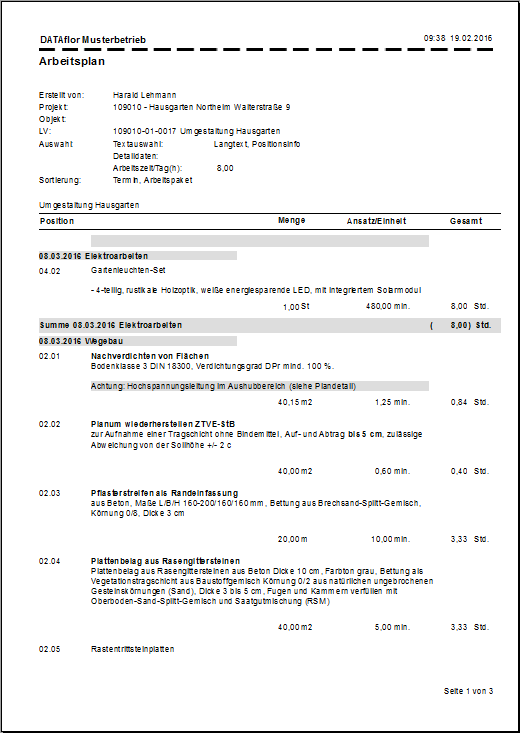contenuto
Stampa piano di lavoro
Descrizione
Con questa stampa, esegui l'output del piano di lavoro che hai creato per un LV con pacchetti di lavoro, date e quantità pianificate.
Applicazione
Apri il menu in LV stampa e seleziona la voce orario di lavoro.

Si apre la seguente finestra di dialogo. Scegli se desideri produrre un piano di lavoro per determinate posizioni nel corso, determinati pacchetti di lavoro, date o un periodo o per determinati servizi parziali. Selezionare la rispettiva opzione con  o
o  .
.
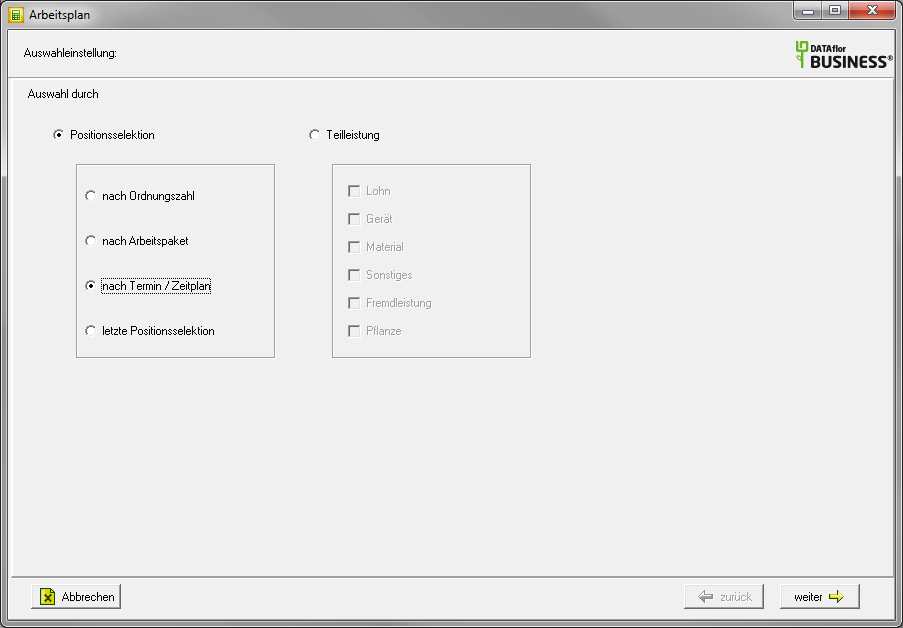
A seconda della selezione selezionata, verranno ora visualizzati i dati disponibili.
Esempio: secondo data / programma
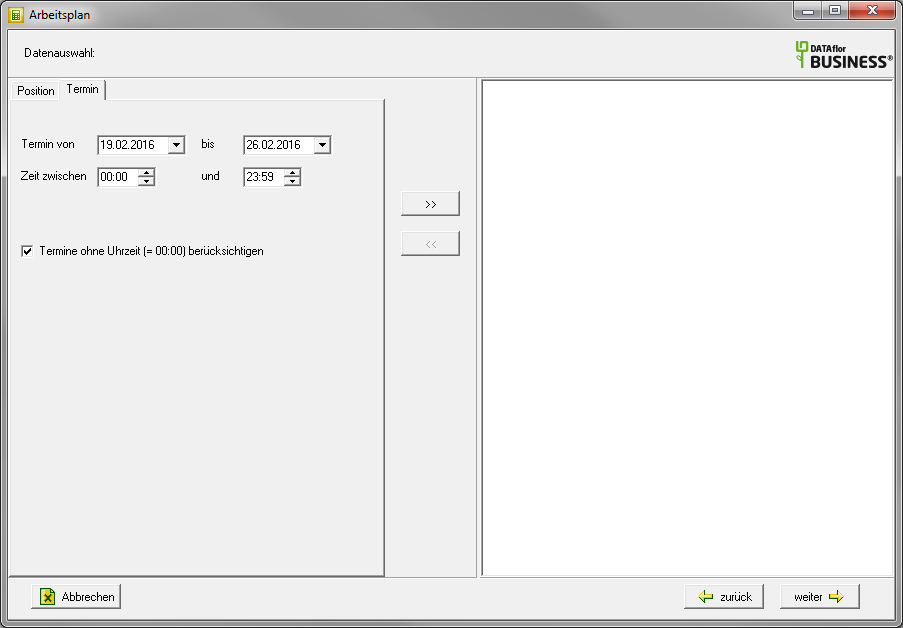
Seleziona le posizioni o pacchetti di lavoro oppure specifica il periodo per il quale desideri creare il piano di lavoro del corso e accetta la selezione con  nella parte destra della finestra di dialogo. Le posizioni del percorso che corrispondono alla selezione vengono ora visualizzate qui. Per gli articoli vengono visualizzati i pacchetti di lavoro assegnati, le date e i servizi parziali precalcolati. Conferma la tua selezione con [Continua].
nella parte destra della finestra di dialogo. Le posizioni del percorso che corrispondono alla selezione vengono ora visualizzate qui. Per gli articoli vengono visualizzati i pacchetti di lavoro assegnati, le date e i servizi parziali precalcolati. Conferma la tua selezione con [Continua].
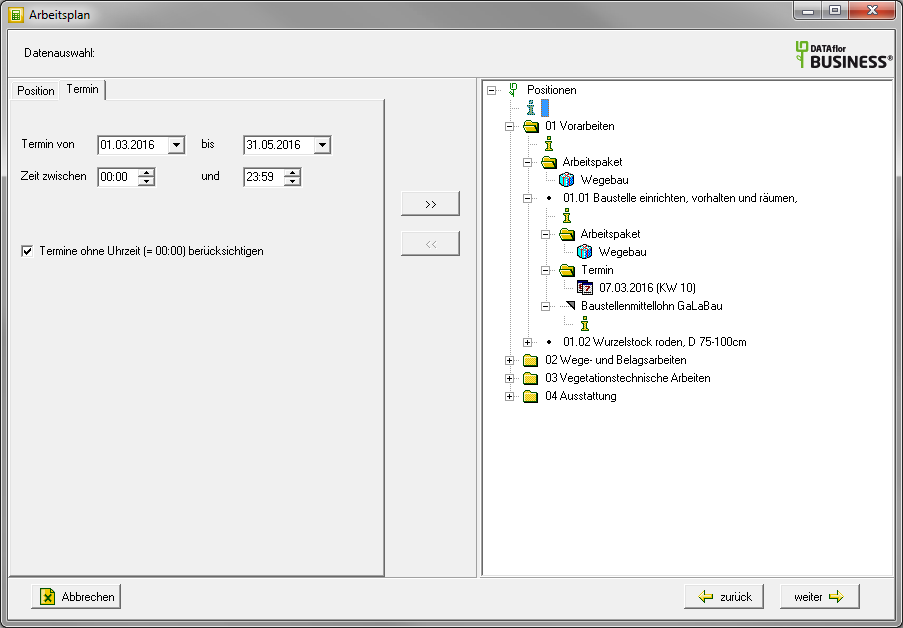
Nella seguente finestra di dialogo è possibile passare a qualsiasi gerarchia o posizione facendo clic su  vedere e modificare i testi che si utilizzano durante la creazione del piano di lavoro nell'elaborazione LV nella scheda Extra e può inserire nuovi testi. Conferma la tua immissione con [Completare].
vedere e modificare i testi che si utilizzano durante la creazione del piano di lavoro nell'elaborazione LV nella scheda Extra e può inserire nuovi testi. Conferma la tua immissione con [Completare].
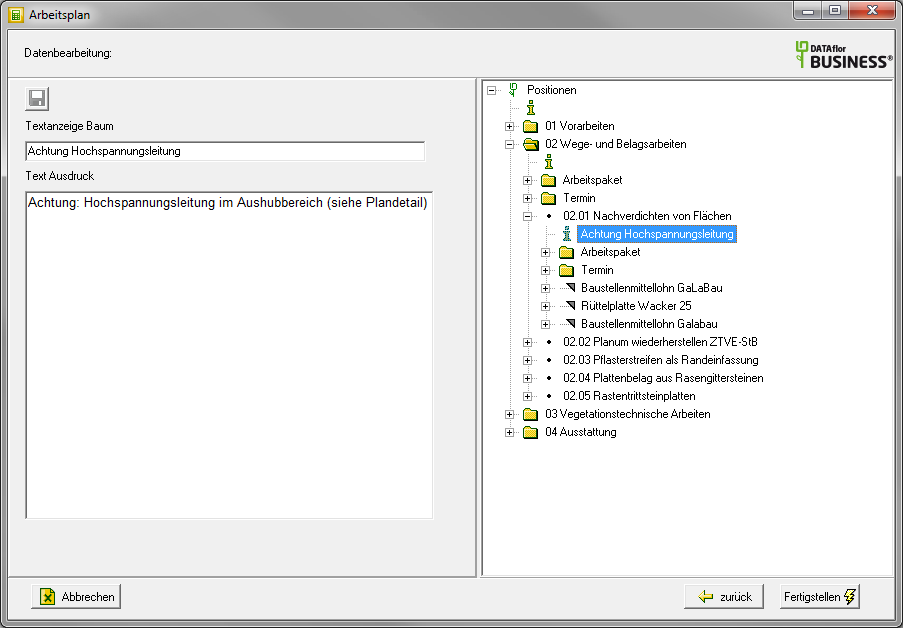
Si apre il seguente menu di stampa.
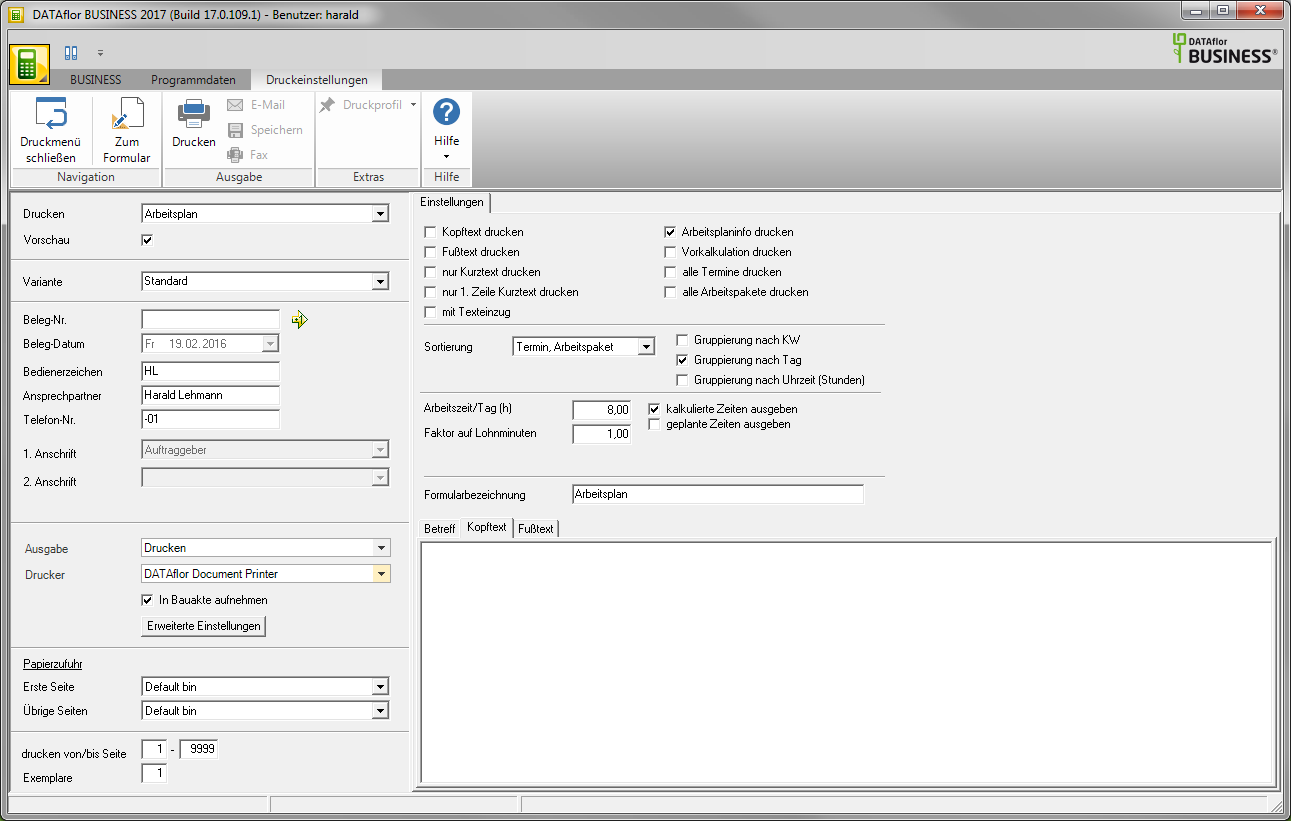
Impostazioni di stampa
Effettua le seguenti impostazioni:
Anteprima
Ogni stampa può essere ricontrollata prima della stampa. La visualizzazione di un'anteprima è preimpostata dal programma. Se non vuoi vedere un'anteprima, disattivala  L'opzione.
L'opzione.
variante
Per ogni modulo, puoi utilizzare il designer per creare diversi Varianti di stampa forma. Cliccando  selezionare la variante che si desidera utilizzare per la stampa.
selezionare la variante che si desidera utilizzare per la stampa.
Documento numero.
Per consentire un'esatta differenziazione tra questa e altre copie in caso di richieste successive, è possibile assegnare qui un numero di documento. Applicare il numero libero successivo nell'intervallo di numeri facendo clic su  o immettere manualmente un numero di documento.
o immettere manualmente un numero di documento.
Data del documento
Il programma precompila automaticamente tutti i campi della data con la data di sistema. Questo può essere modificato manualmente in qualsiasi momento. Cliccando  si apre un calendario che semplifica la selezione delle date.
si apre un calendario che semplifica la selezione delle date.
Segno dell'operatore
Il simbolo dell'operatore deve essere un'abbreviazione del nome del dipendente responsabile di questo LV. Possono essere, ad esempio, le prime due lettere del cognome o le iniziali del dipendente. Il programma inserisce qui il codice operatore dell'utente connesso, che viene memorizzato nel file Gestore degli indirizzi è stato memorizzato nei dati dell'utente.
Contatto
Il nome completo del dipendente che è la persona di contatto per tutte le domande deve essere inserito qui. Il programma inserisce qui il nome dell'utente che ha effettuato l'accesso, che viene salvato nel file Gestore degli indirizzi è stato memorizzato nei dati dell'utente.
Numero di telefono.
Se questo dipendente ha il proprio numero di interno e si desidera evitare che il cliente debba passare attraverso il centralino per ulteriori domande, il numero di interno diretto del dipendente può essere stampato qui. Il programma ha il numero di telefono qui. dell'utente connesso, che viene salvato in Gestore degli indirizzi è stato memorizzato nei dati dell'utente.
Definire nel parametro del programma Pre-assegnazione del processore nelle stampe LVse i campi riferimento operatore, referente e telefono n. sono preallocati con i dati dell'utente registrato o del venditore / gestore del sito che viene inserito per la LV.
edizione
Cliccando  scegli se vuoi stampare il percorso o come file Fax o E-mail voglio inviare.
scegli se vuoi stampare il percorso o come file Fax o E-mail voglio inviare.
stampante
Cliccando  scegli la stampante che desideri utilizzare per la stampa. Solo le stampanti installate in Windows sono disponibili per la selezione. È inoltre possibile utilizzare la funzione per stampare copie diverse Impostazioni avanzate disponibili.
scegli la stampante che desideri utilizzare per la stampa. Solo le stampanti installate in Windows sono disponibili per la selezione. È inoltre possibile utilizzare la funzione per stampare copie diverse Impostazioni avanzate disponibili.
Includere nel file di costruzione
Avere una licenza per il modulo DATAflor File di costruzione, puoi salvare il piano di lavoro come documento PDF.
Alimentazione carta
Se la stampante offre più vassoi carta, selezionare facendo clic su  lo slot da cui viene utilizzata la carta per la stampa.
lo slot da cui viene utilizzata la carta per la stampa.
stampa da / a pagina
Qui puoi specificare le pagine da stampare. Se desideri stampare l'intero percorso, non apportare modifiche in questi campi.
Copie
Se hai bisogno di più copie del piano di lavoro, inserisci qui il numero richiesto.
Scheda Impostazioni
Attivare la rispettiva opzione spuntando la casella  .
.
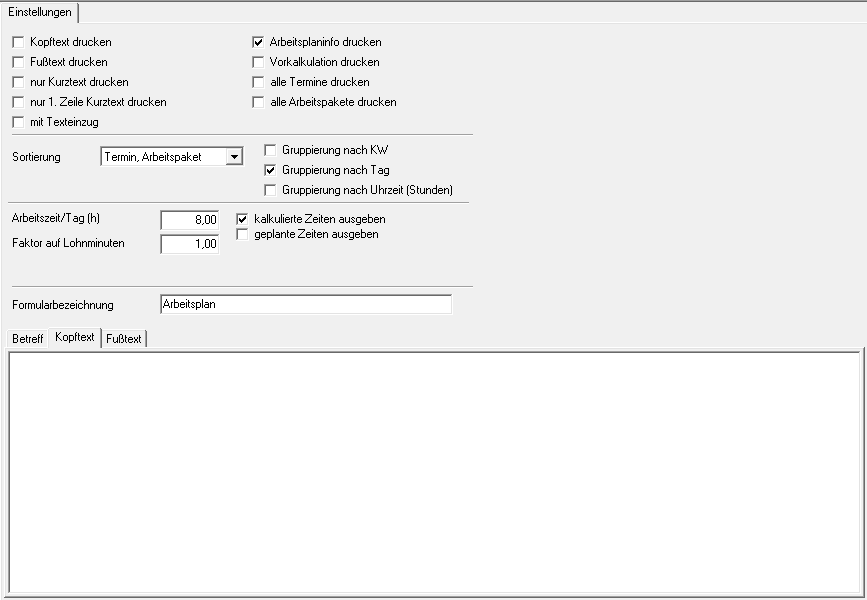
Stampa il testo dell'intestazione / piè di pagina
Quelli sulle schede Titolo , Testo piè di pagina vengono emessi anche i testi immessi.
stampare solo testo breve
È possibile inserire testi brevi e lunghi indipendentemente l'uno dall'altro. Seleziona questa opzione per stampare solo i testi brevi.
stampa solo la prima riga di testo breve
Viene stampata solo la prima riga del testo breve.
Stampa le informazioni sul piano di lavoro
I testi che hai nel LV per la posizione / gerarchia / LV sulla scheda vengono emessi nel routing Extra o nel menu di stampa.
Esempio:

Stampa preventivo preliminare dei costi
I servizi parziali precalcolati per la posizione vengono emessi con una stima temporale.
Esempio:
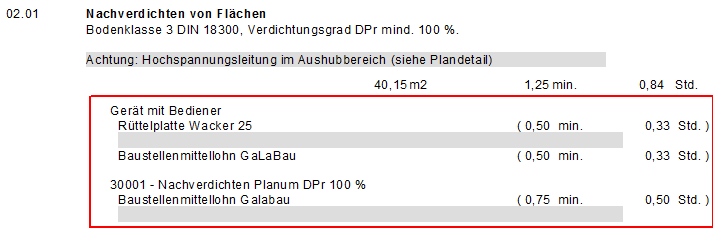
Ordinamento
Cliccando  selezionare il criterio di ordinamento desiderato.
selezionare il criterio di ordinamento desiderato.
Gruppierung
Scegli se raggruppare i dati sul percorso per settimana, giorno o ora del calendario.
Orario di lavoro / giorno (h)
In base all'orario di lavoro giornaliero impostato in ore, il numero di giorni lavorativi richiesti viene calcolato dal tempo totale in ore nell'elenco.
Fattore sui verbali salariali
Immettere il fattore che viene calcolato sulla base degli approcci temporali calcolati.
Tempi calcolati in uscita
Emette il tempo calcolato per ogni posizione e, alla fine del piano di lavoro, il tempo totale in ore e giorni.
Tempi previsti in uscita
Calcola il totale del tempo pianificato in ore e giorni alla fine del piano di lavoro.
Nome modulo
Per utilizzare un nome di modulo diverso per la stampa, immettere il nome qui.
Anteprima di stampa e stampa
Dopo aver inserito tutte le informazioni necessarie per la stampa, fare clic su nel menu Impostazioni di stampa auf  o in alternativa utilizzare la combinazione di tasti Ctrl + P.
o in alternativa utilizzare la combinazione di tasti Ctrl + P.
Esempio: